BookKeeper - Konfigurationsleitfaden
Installation von BookKeeper
Entdecken Sie BookKeeper im Shopify App Store und installieren Sie die App bequem.
Sobald die App installiert ist, müssen Sie das Abonnement akzeptieren, das auf Ihrem Shopify-Abonnement basiert.
Nachdem Sie sich für den monatlichen Abonnementspreis entschieden haben, beginnt die App damit, Ihre Bestellungen der letzten 3 Monate zu synchronisieren – das kann ein wenig dauern. Sie können in der App nachsehen, wann die Synchronisation abgeschlossen ist.
Sobald die Synchronisation abgeschlossen ist, geht es darum, BookKeeper zu konfigurieren.
Konfiguration von BookKeeper
BookKeeper erfordert 5 Konfigurationsschritte.
Konfigurationsschritt 1
Im ersten Schritt geben Sie bitte an:
- Die E-Mail, an die Sie die Exporte der Journaleinträge und Benachrichtigungen erhalten möchten. Diese Benachrichtigungen sind wichtig, insbesondere wenn es bei den Journaleinträgen zu Abweichungen kommt oder sie nicht in das Buchhaltungssystem übertragen werden konnten.
- Das Buchhaltungssystem, in das die Journaleinträge übertragen werden sollen.
- Den API-Schlüssel für das Buchhaltungssystem, der BookKeeper Zugang verschafft, um Konto- und Mehrwertsteuercodes abzurufen und Journaleinträge zu erstellen. Wenn Sie noch keinen API-Schlüssel haben, nutzen Sie den Link, um eine Anleitung zu erhalten, wie Sie diesen im gewählten Buchhaltungssystem erstellen.

Konfigurationsschritt 2
Im zweiten Schritt geben Sie bitte an:
- Den Namen der Gruppe, in der die Journaleinträge erstellt werden.
- Ob Sie die automatische tägliche Übertragung der Journaleinträge in Ihr Buchhaltungssystem wünschen.
- Ob die automatisch übertragenen Journaleinträge im Buchhaltungssystem automatisch bestätigt werden sollen.
Bitte beachten Sie, dass nicht alle Felder für jedes Buchhaltungssystem ausgefüllt werden können, weil nicht alle Funktionen von jedem System unterstützt werden.

Konfigurationsschritt 3
In Shopify können Bestellungen über verschiedene Kanäle erstellt werden – das nennen wir hier die Bestellquelle.
Im dritten Schritt müssen Sie für jede Bestellquelle angeben, ob diese Bestellungen im Web-Teil oder dem POS-Teil des Journals erscheinen sollen. Der Web-Teil erfasst Versandinformationen und ordnet Umsätze je nach Region (innerhalb Dänemarks, der EU oder außerhalb der EU) zu, sodass sie den gewünschten Konten zugeordnet werden können.

Konfigurationsschritt 4
In Ihrem Shopify-Shop nutzen die Kunden verschiedene Zahlungs-Gateways, wie zum Beispiel QuickPay. BookKeeper hat alle in den letzten 3 Monaten verwendeten Gateways identifiziert.
Im vierten Schritt geben Sie für jedes Gateway das Konto an, das mit den Bestellungen im Journal verbunden wird. Sie wählen aus den Konten, die in Ihrem Buchhaltungssystem hinterlegt sind. BookKeeper nutzt diese Informationen im letzten Schritt, um einen maßgeschneiderten Vorschlag für Ihre Journalkonfiguration zu erstellen.

Konfigurationsschritt 5
Im abschließenden Schritt erhalten Sie von BookKeeper einen Vorschlag, wie Ihre Journalkonfiguration aussehen sollte, optimal angepasst auf Ihren Shop.
Bitte wählen Sie die gewünschten Mehrwertsteuercodes für jede Journaleintrag-Linie und überprüfen Sie, ob die Konfiguration Ihren Anforderungen entspricht. Sie haben die Möglichkeit, die Reihenfolge der Journaleinträge zu ändern und Anpassungen vorzunehmen, falls nötig.

Damit haben Sie die Konfiguration von BookKeeper abgeschlossen.
Wenn Sie die automatische Übertragung der Journaleinträge aktiviert haben, müssen Sie nichts weiter tun. Sollten unerwartet Fehler auftreten, werden Sie per E-Mail benachrichtigt.
Auf der zentralen Seite von BookKeeper können Sie:
- Den aktuellen Status überprüfen – läuft alles reibungslos oder sind Benachrichtigungen zu beachten? Sie können jederzeit die Einstellungen anpassen, falls erforderlich.

- Das Journal des Vortags ansehen und die darin enthaltenen Bestelldetails überprüfen.

- Neue Journale für ausgewählte Daten generieren und per E-Mail oder an Ihr Buchhaltungssystem senden lassen. Ob nun zur Fehlerbehebung oder für weiterführende Analysen in Excel – Sie haben die Kontrolle.

- Eine Historie aller generierten Journale einsehen, inklusive potenzieller Fehlerprotokolle.

Zögern Sie nicht, uns unter bookkeeper@dtails.dk zu kontaktieren, wenn Sie Fragen haben.